2021年9月のアップデートによりCode Cnnectionで接続できない状態になっています。
マインクラフトのバージョンが最新の1.17.40の環境では接続できないと思います。
1.17.32でも接続ができなかったのでアップデートに期待していましたが残念です。
Education Editionも一般に公開されたので今後Code Cnnectionを利用してプログラミングをするというのは開発元としては考えていないのでしょうか?
2018年10月下旬ころのマインクラフト1.7へのアップデート影響(おそらく)でCode Connection for minecraft と接続できなかった状況はマインクラフト1.7.1へのバージョンアップにより解消した模様です。
今後、接続できないような状態になった時はアップデートによる接続不可の可能性を考えましょう。
※解消済み2018年11月12日接続確認
重要
2018年11月現在マインクラフトとCode Connection が接続できない状況になっています。
minecraft1.7 ×code connection1.5の環境です。
マインクラフトのバージョンアップが原因だと思うのですが詳しい原因は判明していません。
そもそものエデュケーションエディションの関係で見直しがあったのかもしれませんし・・・
原因がわかり次第内容を変更するか、過去のもの(またはエデュケーションエディション)としてアーカイブにするか検討します。
必要なもの
Windows10版 マインクラフト
Code Connection for Minecraft
インターネット接続環境
Microsoftアカウント
最低条件として使用OSがWindows10でなくてはなりません。
Windows10版 マインクラフトはJAVA版のマインクラフトを購入するとダウンロード用コードがついてくるのでそちらがおすすめ・・・だったのですが2018年10月19日にコードが付属されなくなりました。
残念!
ということでMicrosoft Storeで購入しなければいけません。
Code Connection for Minecraft もMicrosoft storeから無料で入手可能です。
共にダウンロードしてインストールするだけで下準備完了です。
購入およびダウンロードにはマイクロソフトアカウントが必要になります。
マイクロソフトの案内はこちらから
インストール
マインクラフト Windows10エディション
まずはMicrosoft Store で Minecraft for Windows 10を購入しダウンロードします。
画面の指示に従い進めていけば自動でインストールが始まりいつの間にか終わっていると思います。
マインクラフトの購入はこちらのマイクロソフトストアから
マインクラフトを起動すると下のような画面になります。
遊ぶを選びます。
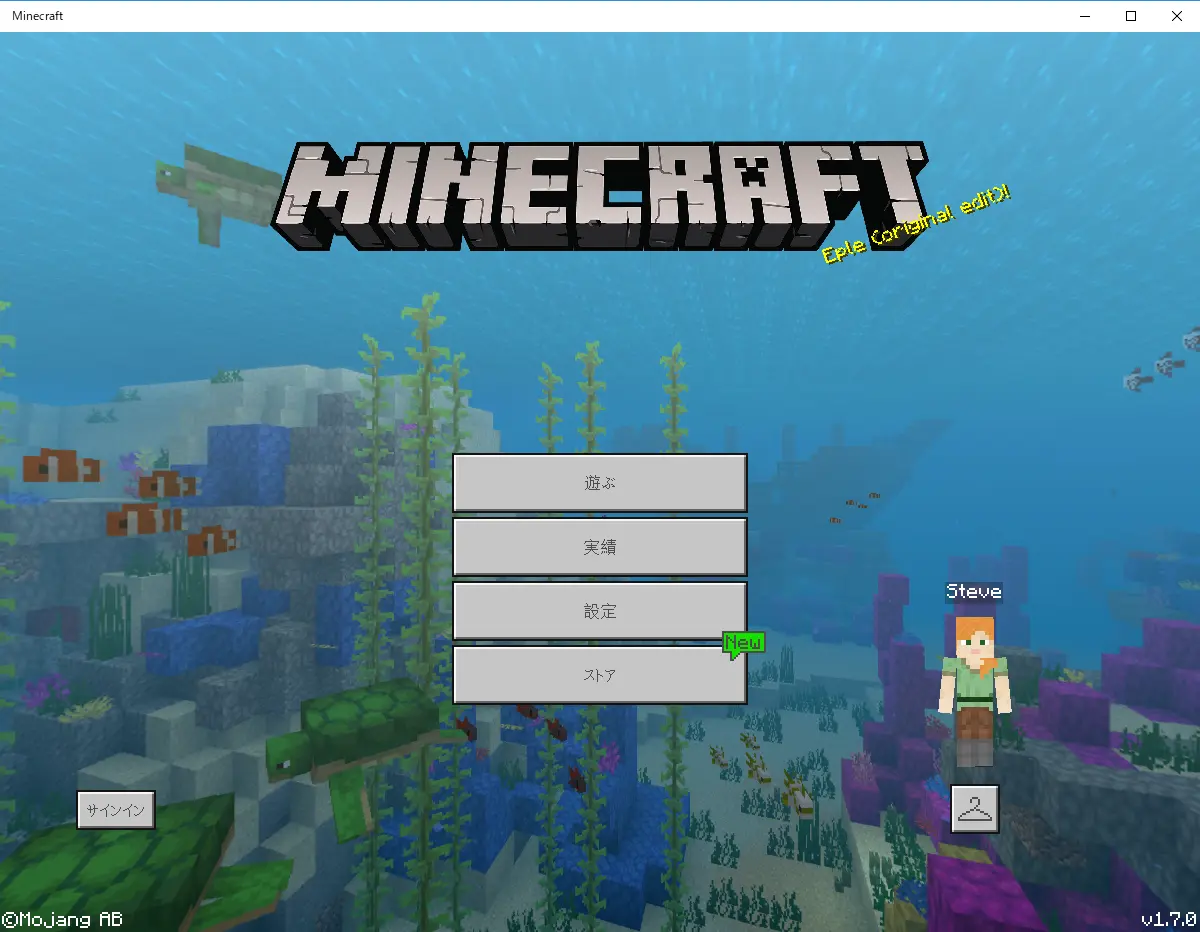
新しく作るでワールドを作成します。
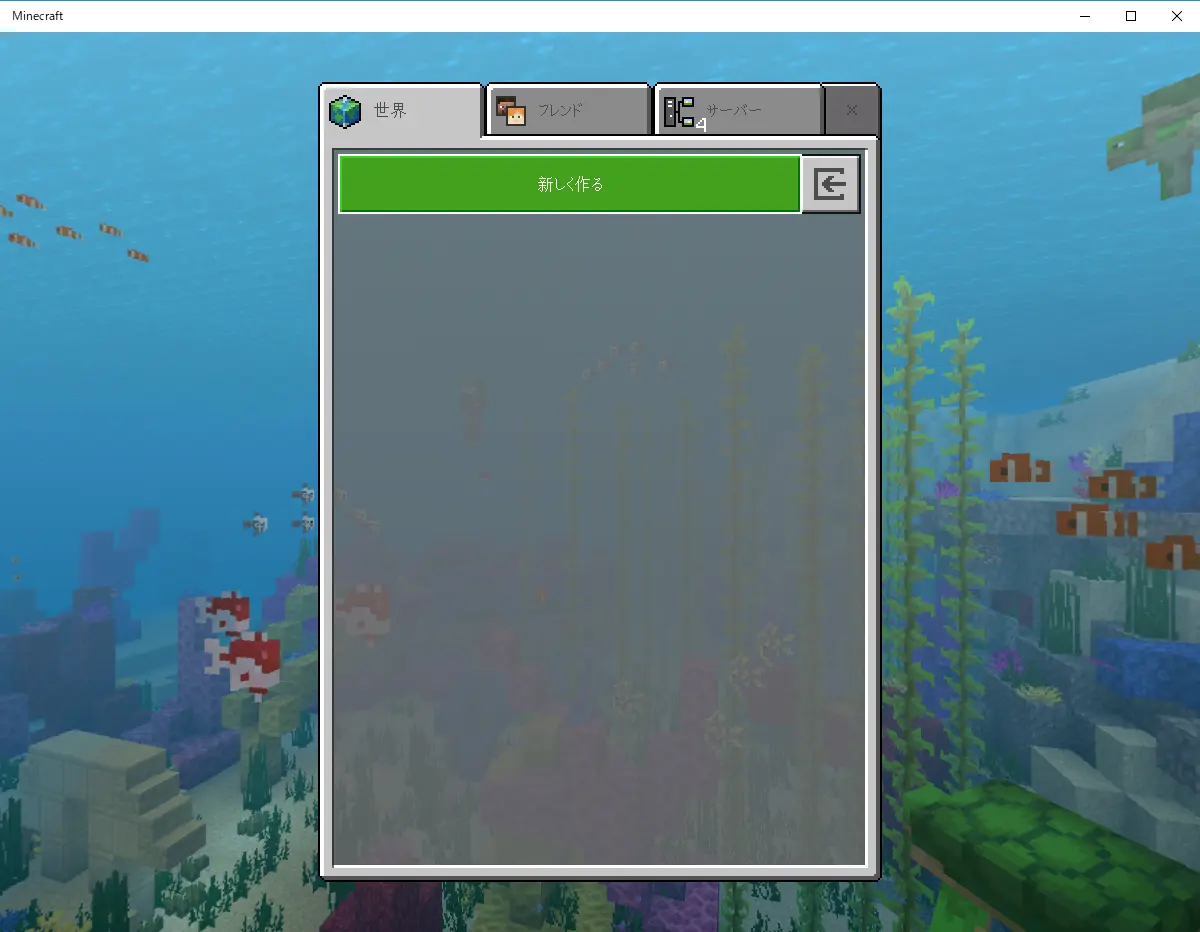
世界を新しく作成をクリック。
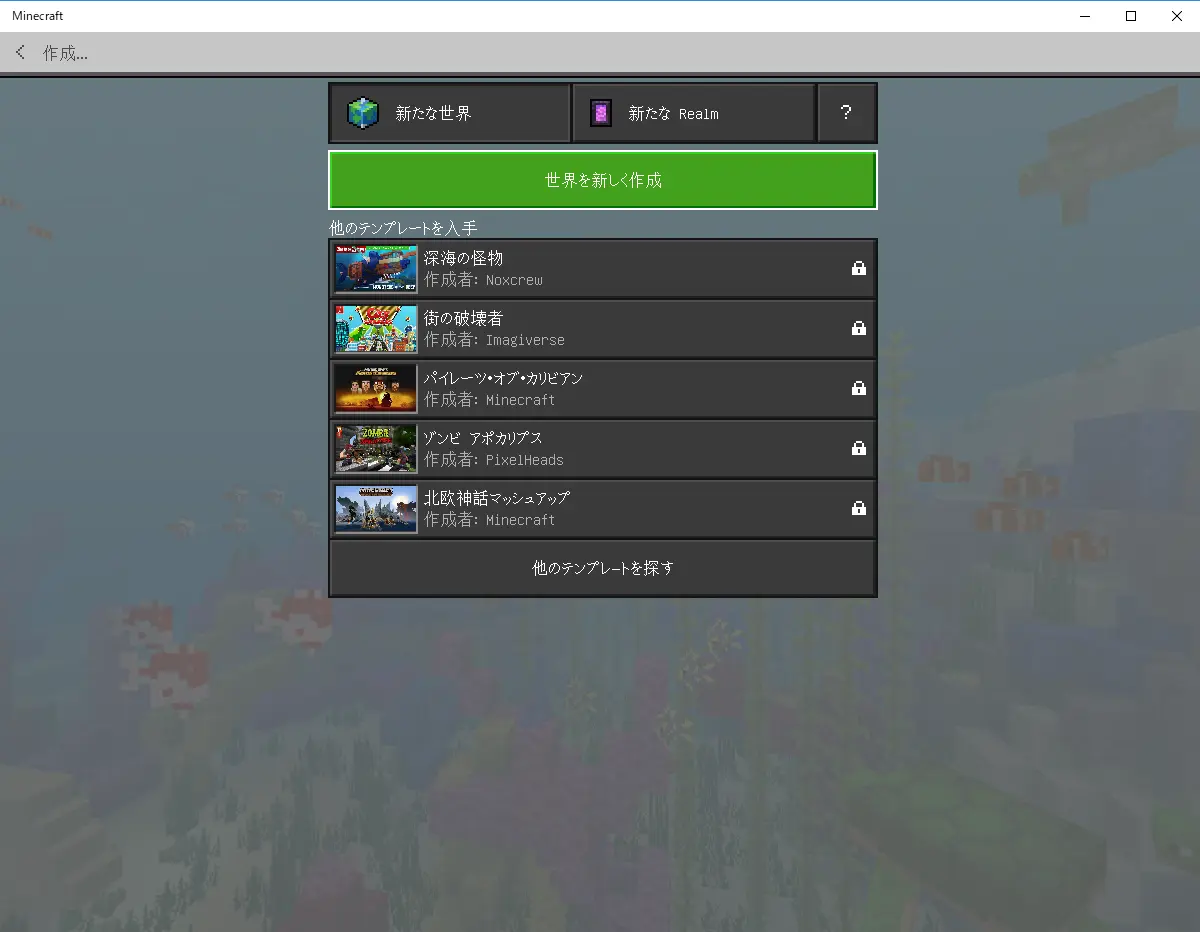
世界の名前を決めます。ここではscracth実験場としています。
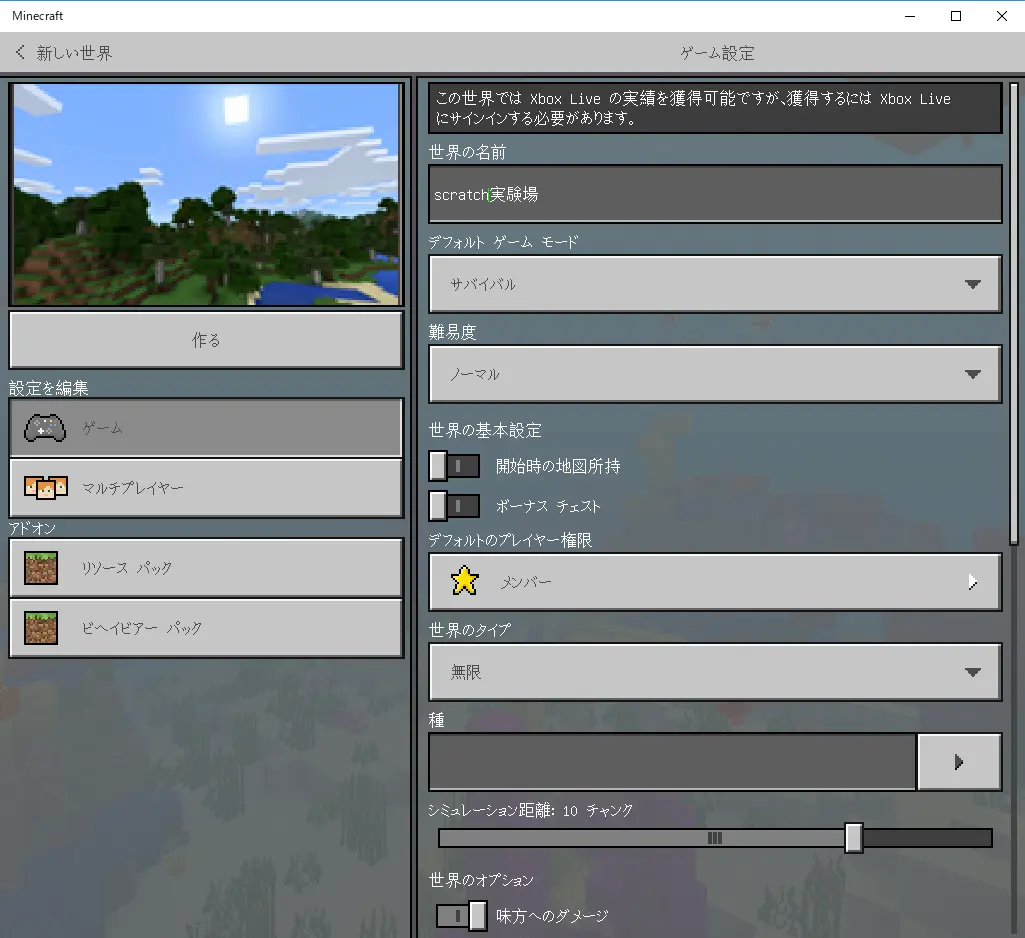
ゲームモードをクリエイティブにしておきましょう。
実績がオフになりますと出ますが気にせず続けます。
サバイバルでも問題はないです。
ただしmobが襲ってくるので面倒くさいと思います。
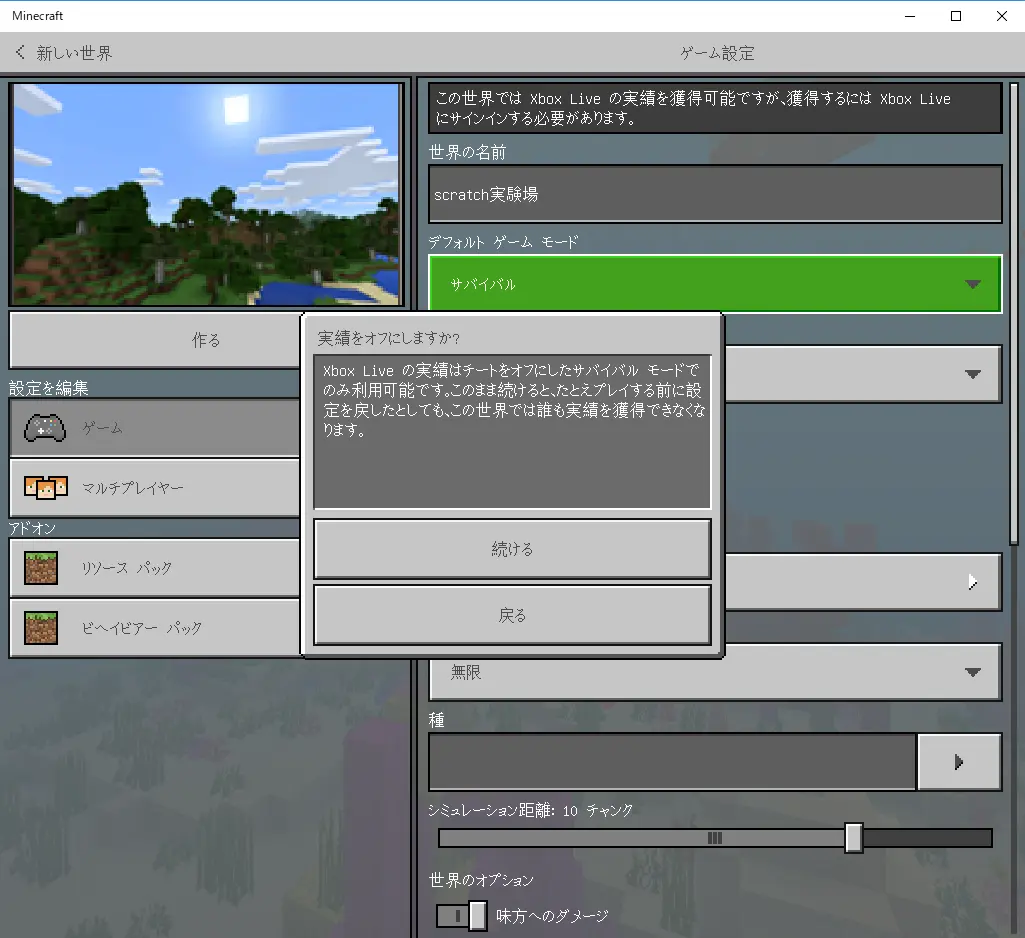
画面を下にスクロールして座標の表示をオンにします。
これは必須と思ってください。
実際にプログラミングをする際に座標指定をすることが多いので座標がわからないと苦労します。
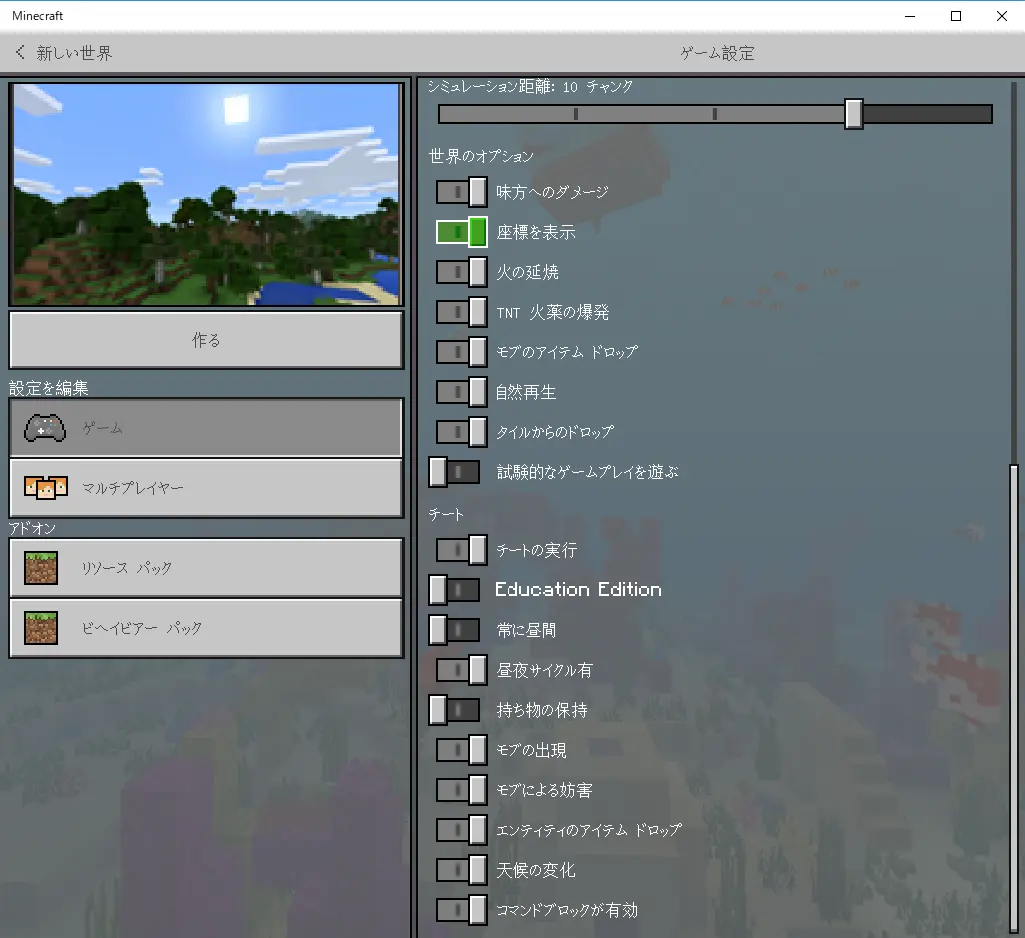
クリエイティブにしなかった場合はチートの実行をオンにします。
実績がオフになると出ますが気にせず続けます。
クリエイティブにしている場合はオンになっています。
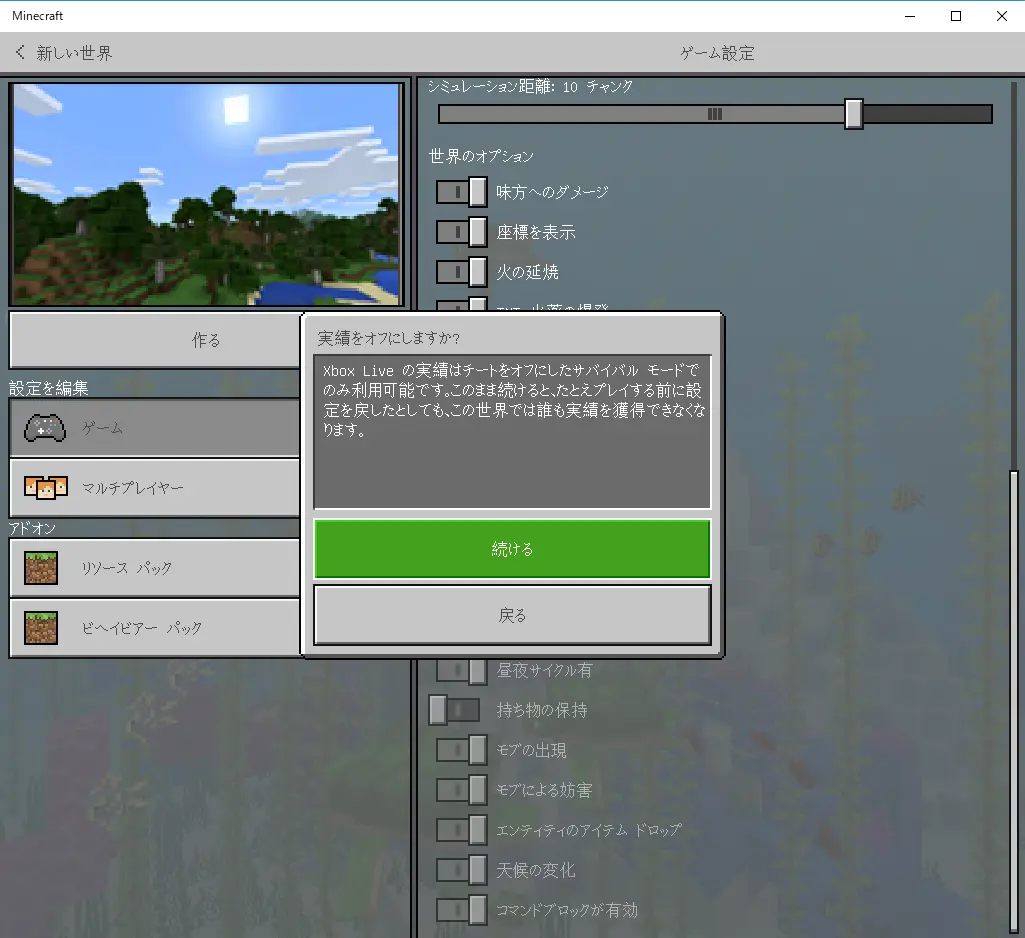
次の設定はおまけなのでどっちでもいいのですが
Education Edition (エデュケーションエディション マインクラフト教育用のバージョンです。)
をオンにしておくと化学実験ができるようになるので興味があればオンにします。
いったん決定すると後から変更できないので迷ったらオンにしましょう。
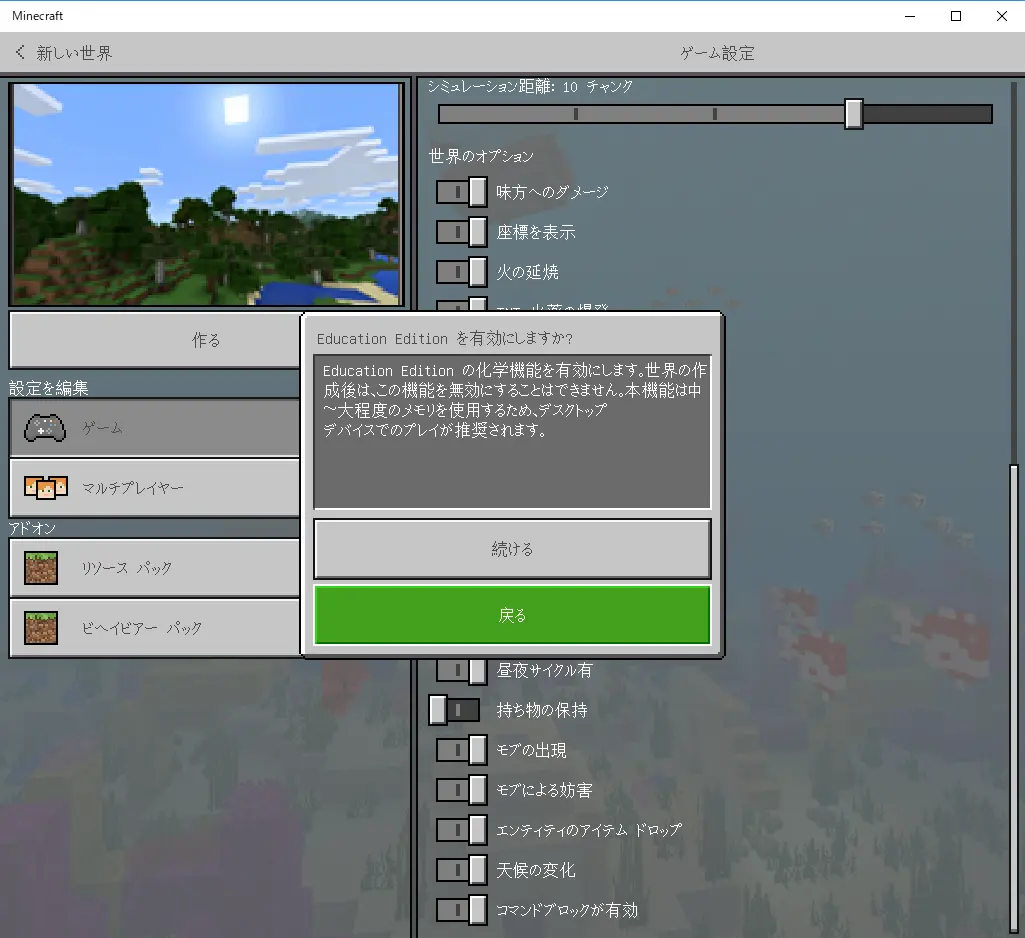
そのほかにも項目がありますがゲーム中にも変更できるものがほとんどなのでわからないところはそのままにしておきましょう。
※試験的なゲームプレイを遊ぶはあとから変更できません。
作るをクリックするとワールドが作成されゲームが始まります。
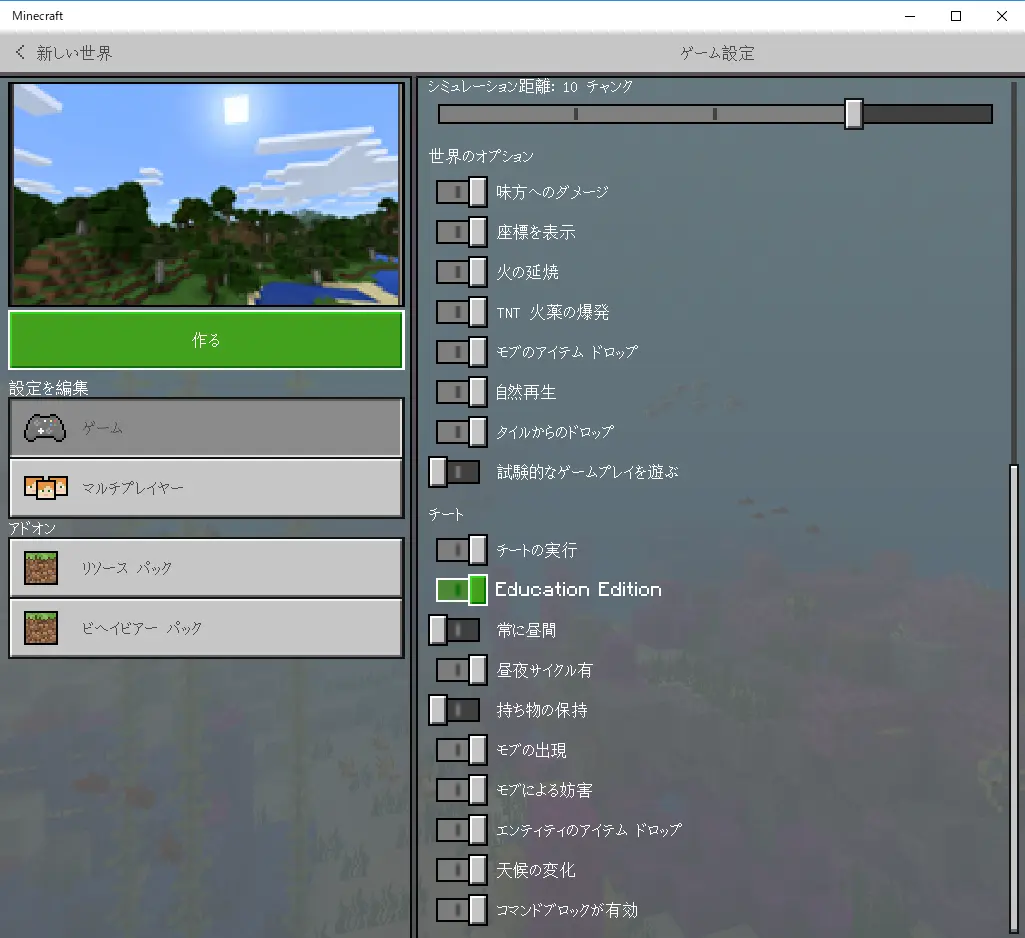
これでマインクラフトのワールド作成は終了です。
ゲームが始まったらいったん終了するか、続けてCode Connection for Minecraftと接続する場合はTのキーを押してマウスカーソルをフリーにしておきましょう。

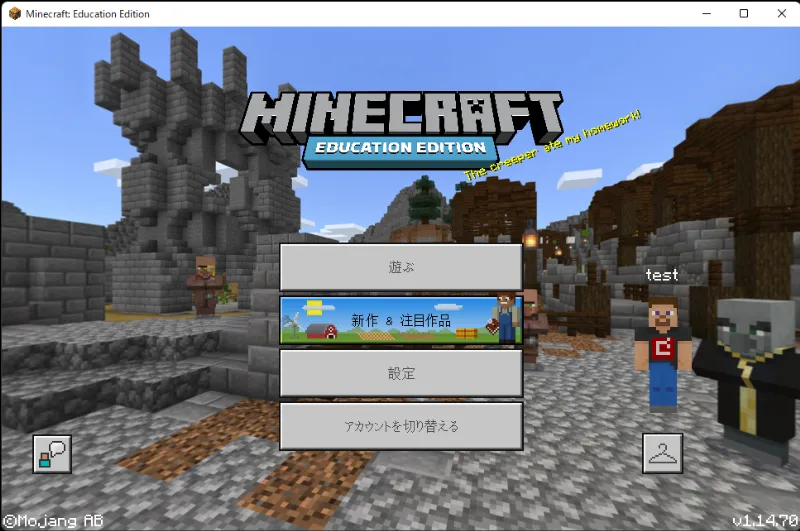



コメント